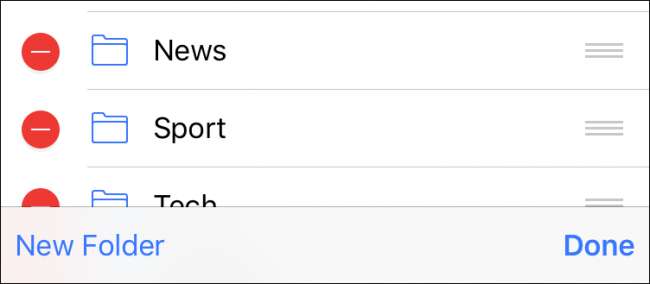
iCloud synkronoi kaikki Mac-tietokoneesi Safarissa luomasi kirjanmerkit iPadiin tai iPhoneen ja päinvastoin. Mutta kirjanmerkit eivät ole aivan yhtä yksinkertaisia ja ilmeisiä iPhonessa kuin Macissa. Näin voit luoda ja hallita niitä iOS: ssä.
Kirjanmerkkien lisääminen iPhoneen on helppoa, mutta se ei ole heti ilmeistä. Ensimmäinen asia, jonka todennäköisesti teet, on käydä läpi olemassa olevat kirjanmerkit, ennen kuin huomaat, että se ei toimi. Mitä sinun on tehtävä, jos haluat lisätä kirjanmerkin, on napauttaa Jaa-kuvaketta, kuten alla näkyy punaisena.

Kun Jaa-valikko avautuu, voit lisätä nykyisen verkkosivuston kirjanmerkkeihisi tai Suosikkeihisi. Sinulla on myös mahdollisuus lisätä sivusto lukulistaan, jos haluat lukea sen myöhemmin, offline-tilassa tai voit kiinnittää sen aloitusnäyttöön.
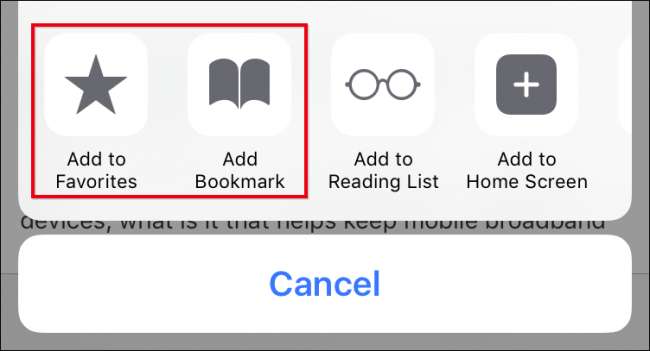
Kun tiedät kuinka lisätä kirjanmerkkejä, voit nimetä ne uudelleen, lisätä ne kansioihin tai poistaa ne.
Jos haluat hallita Safarin kirjanmerkkejä iPhonessa tai iPadissa, napauta ensin kirjanmerkkikuvaketta alarivillä.
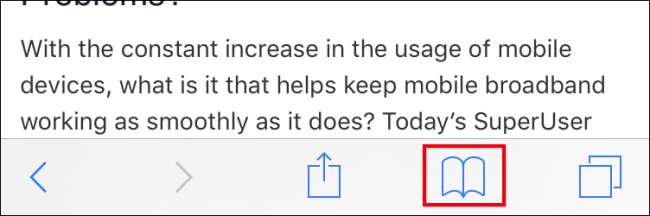
Napauta nyt kirjanmerkkinäytössä Muokkaa-painiketta oikeassa alakulmassa.
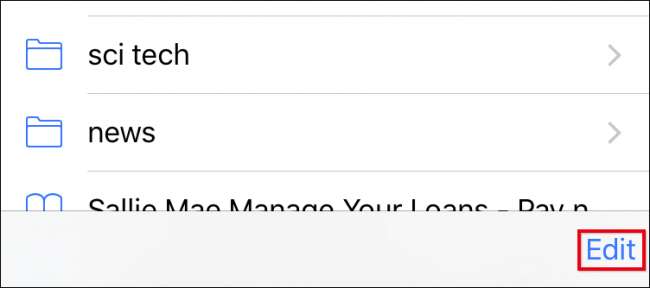
Nyt muokkaustila tulee näkyviin. Jokaisen kirjanmerkin tai kansion vieressä on symboli "-", mikä tarkoittaa, että voit napauttaa sitä ja poistaa tavaraa.
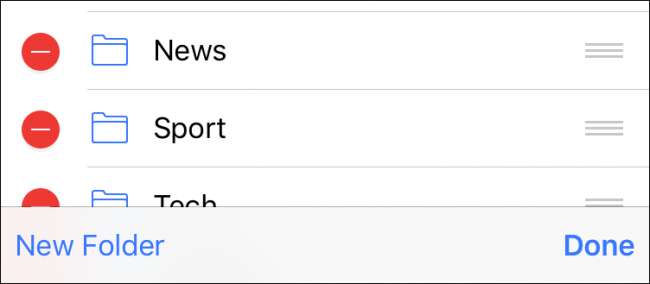
Napauta Uusi kansio -linkkiä ja voit luoda uuden kansion kätkeäksesi uudet tai nykyiset kirjanmerkit. Anna uudelle kansiollesi tarttuva otsikko ja ilmoita sijaintivaihtoehdossa sijaintisi.
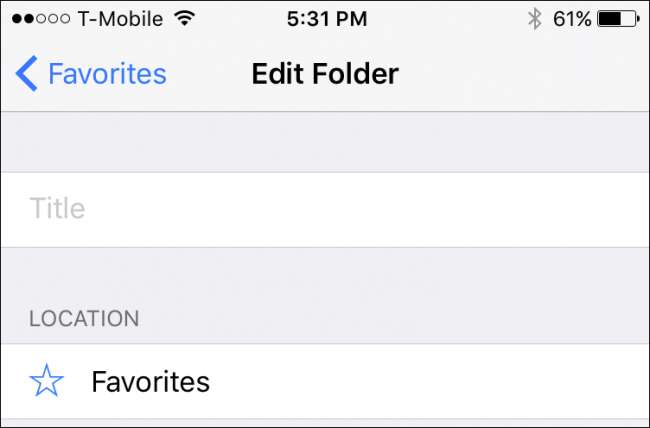
Kun napautat "Sijainti", kirjanmerkkisi rakenne laajenee ja voit napauttaa minne haluat uuden kansion mennä.
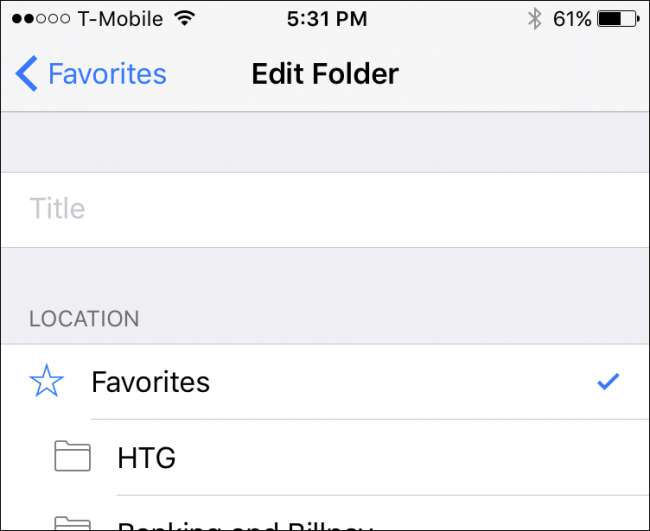
Jos haluat muokata mitä tahansa kirjanmerkkiä, sinun tarvitsee vain napauttaa yhtä muokkaustilassa. "Muokkaa kirjanmerkkiä" -näyttö avautuu, jossa voit sitten antaa mille tahansa kirjanmerkille uuden nimen, korjata URL-ongelmat ja kuten uudet kansiot, sijoittaa se sopivaan paikkaan.

Lopuksi olet ehkä huomannut, että muokkaustilassa on kolme harmaata palkkia, jotka näkyvät kunkin kirjanmerkin tai kirjanmerkkikansion oikeassa reunassa. Niiden avulla voit siirtää tavaraa ympäriinsä, joten jos haluat järjestää kaiken uudelleen, aseta sormi näihin palkkiin ja vedä se valitsemaasi paikkaan.
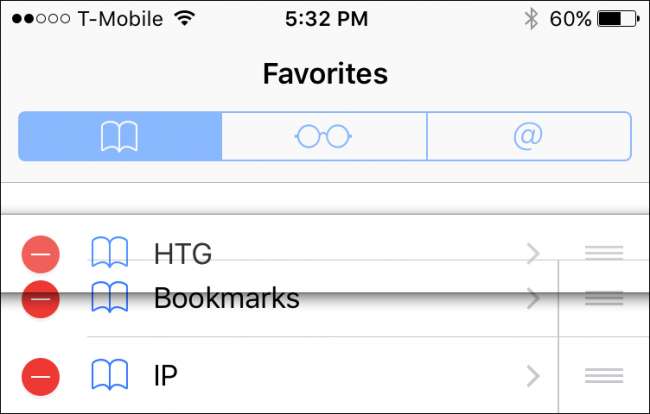
Kuten näette, kirjanmerkkien ja kirjanmerkkikansioiden lisääminen, poistaminen ja muokkaaminen Safarilla iOS: lle on melko helppoa, ja kun tiedät kuinka se tehdään, olemme varmoja, että kirjanmerkkisi on nimetty ja järjestetty täsmälleen siinä järjestyksessä kuin näet sovi.







